Astuce : déplacer librement la fenêtre du PiP sur macOS Sierra
Par Arthur de la Brosse - Publié le
La vignette peut ensuite être déplacée de coin en coin, avec un effet magnétique, cependant il existe une méthode très simple pour gérer le placement de la miniature sans aucune contrainte.
En maintenant la touche command enfoncée pendant le déplacement de la fenêtre PiP, cette dernière est en effet totalement libre de ses mouvements, il devient ainsi possible de la faire glisser sur les bords de l'écran, en plein milieu ou à l'endroit qui vous sied le mieux.
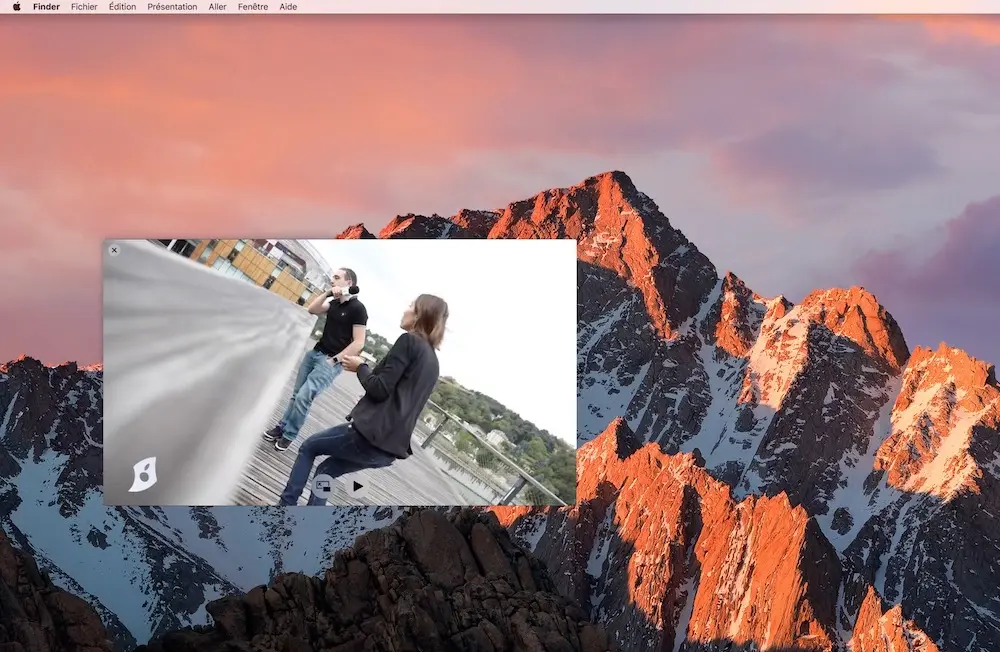
Notez que macOS Sierra permet également de redimensionner facilement la vidéo, en cliquant sur le bord de cette dernière et en faisant glisser la souris jusqu'à atteindre le format désiré, à l'instar de la plupart des fenêtres d'apps.
Merci Babyfasty !





